Flutter环境配置-windows
1,准备工作
需要下载的:
java jdk 版本1.8.0_261 Java SE 8u261 下载地址:https://www.oracle.com/java/technologies/javase/javase-jdk8-downloads.html
andorid studio https://developer.android.google.cn/studio/
flutter sdk :https://flutter.cn/docs/development/tools/sdk/releases Stable channel (Windows) 我下载这个下边的 1.20.2版本的
安装和更新flutter sdk的时候是需要用到git的,
除了上述链接直接下载sdk外还可以通过git命令直接下载
git clone --depth 1 -b stable https://github.com/flutter/flutter.git
只下载最新的版本就可以,分支选择stable
或者从国内镜像站下载 :https://mirrors.tuna.tsinghua.edu.cn/flutter/flutter_infra/releases/stable/
vscode:https://code.visualstudio.com/
2,修改系统设置:
开启cpu虚拟化,重启windows,进入bios,进入Advanced 找到Virtualization 修改为enable,F10保存,重启
3,安装java_jdk
一路安装下去,安装完以后设置环境变量:
系统变量设置位置:我的电脑右键->属性->高级系统设置->环境变量->上边为用户变量,下边即为系统变量
添加系统变量:JAVA_HOME:【安装目录】/jdk1.8.0_261
添加系统变量:CLASSPATH: .;%JAVA_HOME%\lib\dt.jar;%JAVA_HOME%\lib\tools.jar; 蓝色字体的全部内容包括前边的小点,切记。
在系统变量的path中增加:%JAVA_HOME%\bin %JAVA_HOME%\jre\bin
4,安装android sudio
一路安装,安装完以后,打开点击右下角的第一个菜单configration
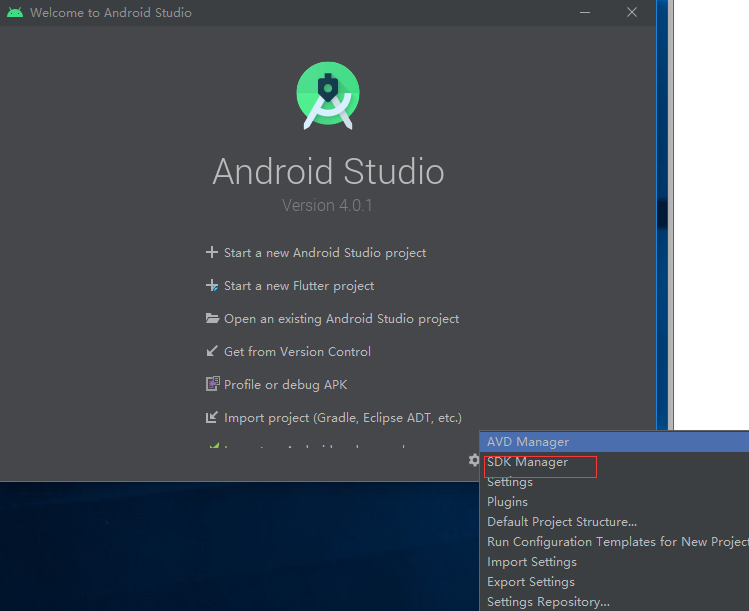
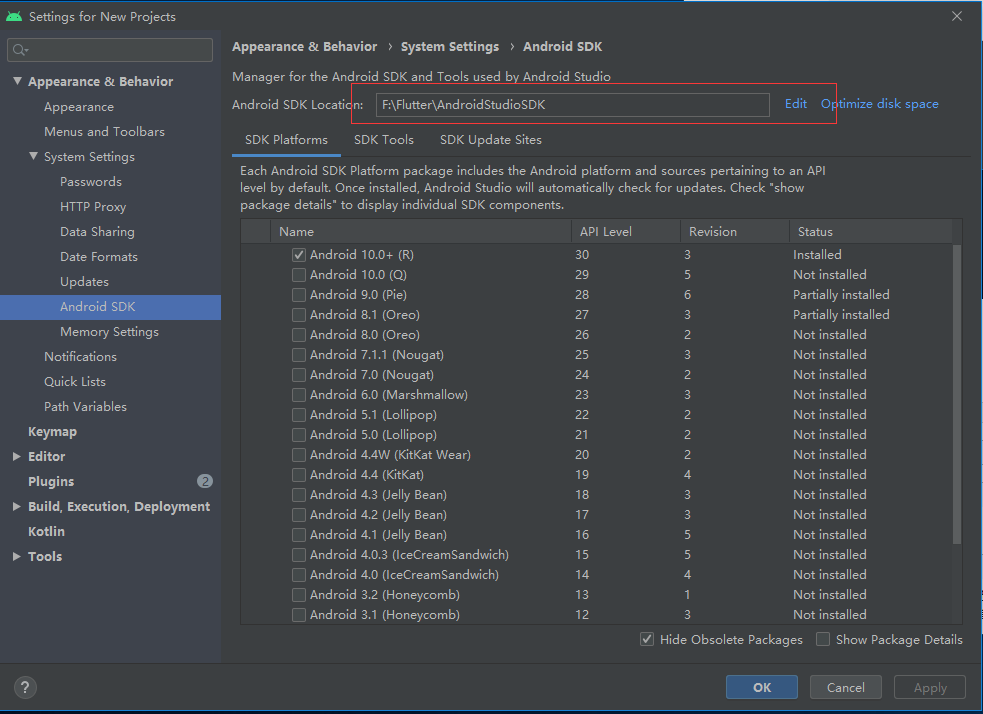
如上,红框位置即为andorid sdk的位置,刚安装完如果没有andoidsdk的话,随便装一个
添加系统变量: ANDROID_SDK_ROOT 值就是上边红框中的值
然后再点击configraion- >avd manager ,安装一个虚拟设备,也是随便装一个就行
紧接着点击conifgration ->plugins,安装dart 和flutter插件
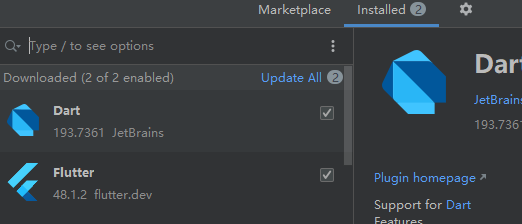
android studo的配置到这里就结束了
5,配置flutter
下载完flutter后解压到任意目录
在系统变量的path中增加 【flutter所在目录】/bin,
添加系统变量: FLUTTER_STORAGE_BASE_URL:https://storage.flutter-io.cn
添加系统变量: PUB_HOSTED_URL:https://pub.flutter-io.cn
6,配置开发环境:
打开vscode,安装dart和flutter插件
7,打开cmd,执行flutter doctor,此时需要的东西都已经准备好了,除了connected device,其他的如果有警告,就按照提示执行命令即可。执行完以后再次执行flutter doctor,看到如下输出说明配置已经成功
[√] Flutter (Channel stable, 1.20.2, on Microsoft Windows [Version 10.0.17134.1], locale zh-CN)
[√] Android toolchain - develop for Android devices (Android SDK version 30.0.2)
[√] Android Studio (version 4.0)
[!] Connected device
! No devices available
! Doctor found issues in 1 category.
如果这里提示android studio找不到 执行命令 Flutter config --android-studio-dir= 【android studio 安装地址,不是sdk地址】
8,环境预热:
8.1,vscode ,ctrl+shift+p进入命令面板,输入flutter ,选择flutter new project ,回车输入项目名称,回车,,项目创建完毕
8.2,打开andorid stuido,点击configration->avd manager,打开 启动创建好的虚拟设备
8.3,切回vscode,按F5运行,此时可以看到已经启动的虚拟设备,直接等项目跑起来后,预热完成,在此之后,开发flutter就不需要再打开andorid sudio了
到此,flutter的开发环境完全搭建完毕




